可能还有些网友不太清楚笔记本连不了无线网络的情况,那么下面就由小编来给你们说说笔记本连不了无线网络的解决方法吧,希望可以帮到你们哦!
1、WAN口状态里没有获取到IP地址怎么办?
a 检查宽带线路连接路由器的WAN口指示灯(Inte.net灯)是否常亮或闪烁,若不亮,请参考网线接上了指示灯却不亮怎么办?进行排查;
b 检查管理界面的"运行状态--WAN口状态"显示的上网方式是否正确,若不正确请参考第1部分步骤三重新设置;
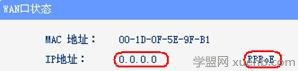
c 如果是PPPOE拨号,请查看"WAN口状态"的提示,如下图,点击"查看帮助",根据相关提示操作(部分路由器没有该提示,请跳过本步骤);
![]()
d 部分服务商可能绑定了mac地址,请使用之前单机可以正常上网的电脑,有线登录到路由器的管理界面,选择"网络参数--MAC地址克隆",点击"克隆MAC地址",然后保存,并根据提示重启路由器,再观察路由器是否可以获取到IP地址;
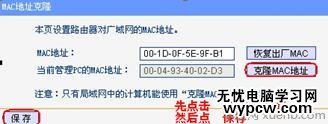
e 如果以上操作还不能解决问题,请登录到路由器的管理界面,选择"系统工具--系统日志",将日志保存并发送到fae@tp-link.com.cn或者致电400-8863-400,请求技术支持。
2、WAN口有IP地址但是上不了网怎么办?
a 如果能够登录QQ但是不能打开网页,则很有可能是获取的DNS不正确导致的,打开"本地连接状态--属性--Internet协议(TCP/IP)--属性",手动填写DNS服务器地址为192.168.1.1和8.8.8.8。或联系运营商咨询当地DNS地址,然后手动填入;
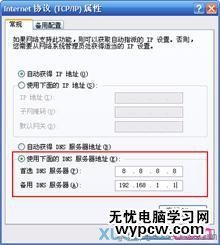
b 手工指定电脑的IP地址、网关和DNS参数(设置方法如下),然后尝试重新上网;
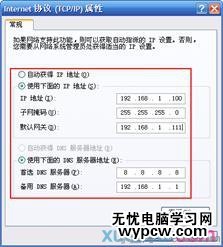
c 有可能是电脑的浏览器或系统问题,先尝试检查浏览器设置(浏览器选项"工具--Internet选项--连接",选择"从不进行拨号连接"后点击"局域网设置"。保证里面的三项全部都不勾选的状态下,确定,保存)或者换一个浏览器(如火狐浏览器、谷歌浏览器)后再尝试,如果仍然不能上网,尝试换一台电脑来访问网络;
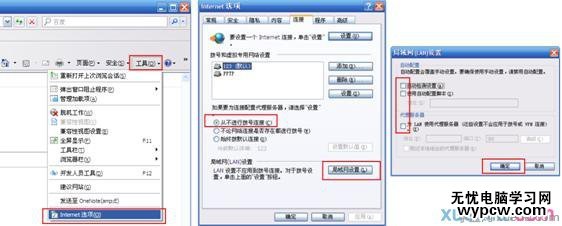
d 检查您的路由器中是否设置了IP地址过滤或者MAC过滤,在路由器的管理界面中点击"安全设置--防火墙设置"或"上网控制",不勾选"开启防火墙"或"开启上网控制"然后保存,再进行尝试打开网页;

e 尝试单机连接宽带能否上网,若也不正常请联系宽带运营商。
(责任编辑:VEVB)
新闻热点
疑难解答